Gps как откалибровать: Калибровка gps на android
Калибровка gps на android
Датчик GPS встроен в большинство современных смартфонов на ОС Андроид, а также планшетов и смарт-часов на той же платформе. Предназначен он для определения положения гаджета на местности. С помощью специальных навигационных приложений владелец устройства с таким датчиком узнает, где он находится, и сможет проложить маршрут до другой точки на местности. Однако ни одна деталь мобильной электроники не защищена ни от поломки, ни от сбившихся настроек. И, если в первом случае поможет только замена модуля, во втором оптимальным решением станет калибровка GPS на Android с помощью специальных программ или инженерного меню.
Через приложения
Использование для настройки GPS-модуля специально предназначенные для этого программы – один из самых простых способов. Для него не понадобится ни получать права Суперпользователя, ни загружать утилиты с сайтов их производителей, рискуя заражением мобильного гаджета вирусами. Всё, что понадобится сделать пользователю устройства на ОС Андроид – зайти в Play Market и скачать подходящее приложение для калибровки GPS.
GPS Status Toolbox
Перед тем как откалибровать GPS, стоит знать о распространённых причинах проблемы с настройками датчика. Чаще всего неточность его работы связана с медленным подключением гаджета к системе глобального позиционирования. Приложение GPS Status Toolbox позволяет сбросить настройки, для того чтобы мобильное устройство подключалось к спутникам с нуля.
Для калибровки пользователь должен выполнить такие действия:
- Скачать и запустить программу.
- Ознакомиться с информацией о показаниях различных датчиков гаджета и количестве спутников GPS, с которых принимается сигнал.
- Нажать на любую точку экрана для появления основного меню.
- Выбрать пункт управления состояниями A-GPS.
Для завершения достаточно нажать на кнопку сброса в открывшемся на экране меню. Сбросив настройки модуля, следует выбрать пункт «Загрузить» и дождаться завершения автоматической калибровки.
Gps Info
Утилиту под названием GPS Info можно назвать одной из самых функциональных программ для определения местоположения. С её помощью пользователь узнает о количестве спутников над головой, получит свои точные координаты, скорость и высоту над уровнем моря. Можно настраивать с помощью этой же программы и сам модуль GPS.
Кроме этого приложения, калибровка выполняется и другими утилитами – GPS Test, AndroiTS GPS Test и GPS Data. Ни одна из них не требует root-прав. А принцип калибровки примерно одинаков – сброс настроек и подключение к системе с нуля.
Через инженерное меню
Можно попробовать вернуть нормальные настройки датчику и с помощью специального инженерного меню. Хотя предназначено оно для разработчиков, а для работы понадобится получить права Суперпользователя с помощью приложений типа KingRoot.
Для калибровки понадобится выполнить такие действия:
- Включить на мобильном гаджете датчик GPS.
- Выйти на открытое место (балкон или улицу).
- Перейти в инженерное меню. Для этого на цифровой клавиатуре вводят *#*#3646633*#*#, *#*#4636#*#* или *#15963#*. На некоторых моделях свои комбинации для входа.
- Перейти к вкладке EPO и отметить там Enable EPO и Auto Download.
- Вернуться назад и выбрать сначала YGPS, затем – Satellites.
- После появления схемы со спутниками проверить их цвет. Красным обозначены элементы системы, к которым мобильное устройство подключиться не может.
- Перейти к вкладке Information, нажать на Full и на AGPS restart.
Последний шаг – возврат к вкладке Satellites. В течение нескольких минут планшет подключается к системе, цвет спутников меняется с красного на зелёный. Это значит, что калибровка закончена.
Как улучшить точность GPS на Android: 6 способов
Модуль GPS на вашем смартфоне необходим для использования навигационных приложений и сервисов, таких как Google Maps или Яндекс.Карты. Иногда с работой GPS могут возникать проблемы, но их можно исправить и дополнительно увеличить точность определения местоположения. В этой статьм мы расскажем вам, как улучшить GPS на Андроиде.
Что такое GPS?
GPS – это глобальная система позиционирования, созданная американскими военными в 1973 году. Как и интернет, вскоре после создания она перешла на гражданские «рельсы». На сегодняшний день на орбите Земли находится 31 рабочий спутник GPS, с которыми ваш телефон связывается через специальную микро-антенну. Принимающие модули устанавливаются в подавляющее большинство современных смартфонов, даже в самые бюджетные модели, поэтому беспокоиться о его отсутствии не стоит.
Антенна геолокации интегрирована в операционную систему смартфона через специальный драйвер. Таким образом, прежде чем говорить о том, как улучшить прием GPS, нужно разобраться в трех возможных источниках проблем с навигацией:
- Количество доступных спутников в текущем регионе.
- Аппаратная поломка GPS-модуля.
- Проблемы с работой программного обеспечения.
Определите с чем связаны проблемы с GPS
С помощью приложений вроде GPS Essentials или GPS Test вы можете диагностировать, является ли плохой сигнал следствием аппаратной или же программной проблемы. Подобные приложения наглядно показывают, как ваш телефон подключается к спутникам.

Если спутники не появляются вообще, то это может быть связано с помехами от металлических объектов или стен вокруг вас, либо же просто GPS-модуль смартфона не работает должным образом. Если подключение к спутникам есть, но телефон все еще не ловит сигнал — это проблема программного обеспечения.
Обновите GPS-данные
Иногда смартфон может просто «зависнуть» на том или ином спутнике GPS, который в этот момент может находиться за пределами зоны досягаемости. Сдвинуть дело с «мертвой точки» можно установив приложение GPS Status&Toolbox и очистив там данные геолокации, после чего нужно выключить GPS и заново подключиться к спутникам.

В приложении нажмите в любом месте экрана, затем перейдите в меню и нажмите на «Управление состоянием A-GPS». Нажмите «Сброс», затем вернитесь в «Управление состоянием A-GPS» и нажмите «Загрузить». После этого данные GPS на смартфоне обновятся.
Используйте компас, чтобы откалибровать GPS
Если вам кажется, что GPS работает некорректно, попробуйте откалибровать компас (он же магнитный датчик или датчик Холла), который используется в процессе геолокации. Некоторые телефоны позволяют сделать это непосредственно в настройках местоположения, в остальных случаях провести калибровку проще всего непосредственно в навигационном приложении.

В Google Maps нужно нажать на синий круг, указывающий на ваше место на карте, выбрать во всплывающей вкладке «Откалибровать компас» и следовать незамысловатой инструкции. Калибровка обновит сигнал геолокации, что может решить вашу проблему.
Купите внешний GPS-приемник
Кардинальным способом решения аппаратной проблемы навигационных модулей, помимо ремонта телефона, может стать покупка внешнего приемника с GPS повышенной точности. Подобные решения, например Garmin GLO GPS, сопрягаются с телефоном по Bluetooth и обеспечивают высочайшую точность позиционирования с частотой обновления данных до 10 раз в секунду.

Для пользователей, которым навигация нужна для решения парактических задах, это неплохой выбор, который даст возможность использовать в качестве навигационного устройства не только смартфон, но и ноутбук или старый планшет.
Разрешите телефону определять местоположение точнее
Теперь о том, как улучшить работу GPS. Чтобы получить самый точный сигнал GPS вашему смартфону потребуется использовать немного больше батареи, чем обычно. Это необходимая жертва, и вы всегда сможете отменить ее позже, когда не нужно будет пользоваться геолокацией.
Чтобы повысить точность GPS на Android зайдите в настройки и откройте вкладку «Местоположение». Убедитесь, что GPS включен и перейдите в «Геолокация Google», где нужно активировать опцию «Определять местоположение точнее».

Теперь смартфон будет использовать не только GPS модуль, но и дополнительные способы определения местоположения — Wi-Fi и мобильные сети, вследствие чего навигация станет быстрее и точнее.
Как исправить проблему с GPS в приложениях
Приложения, чаще всего использующие службы геолокации (не учитывая Google Maps) — это игры на основе дополненной реальности. Даже самые популярные и оптимизированные проекты вроде Pokemon GO и Ingress частенько донимают ошибкой «сигнал GPS не найден». Как это можно исправить? Во-первых, убедитесь, что приложения имеют необходимые разрешения на использование GPS.

Если разрешения есть, но ошибка не исчезает, попробуйте выйти из своей учетной записи и перезапустить приложение. Как только вы снова войдете и залогинетесь, вопрос должен решиться. В крайнем случае — просто перезагружаем смартфон. Также не забудьте удостовериться в том, что у вас установлена последняя версия проблемного приложения.
Калибровка экрана GPS-навигатора
 После приобретения любого GPS-навигатора, даже последней модели, калибровка экрана может сбиться в любой момент. Это особенность данного оборудования. И с ней сталкиваются многие. Но далеко не все знают, как решить эту проблему.
После приобретения любого GPS-навигатора, даже последней модели, калибровка экрана может сбиться в любой момент. Это особенность данного оборудования. И с ней сталкиваются многие. Но далеко не все знают, как решить эту проблему.
В зависимости от модели и производителя, произвести калибровку навигатора можно как самостоятельно, так и с помощью специалистов.
Как откалибровать навигатор самостоятельно?
В зависимости от модели необходимо совершить несколько манипуляций:
- Удержать пальцем левый верхний угол до полного выключения прибора. Если удерживать угол в течение 30 секунд появится меню калибровки. Стилусом по очереди прикоснуться к появившимся черным точкам. Подтвердить выполнение и включить прибор.
- При выключении навигатора удерживать палец в центре экрана параллельно сдвинуть рычаг включения в правую сторону и зафиксировать его до полной блокировки. Держать палец в центре экрана 1 минуту (пока не появится меню для калибровки). Стилусом по очереди прикоснуться к появившимся черным точкам, подтвердить окончание процедуры. Для того чтобы разблокировать экран достаточно переключить кнопку включения питания на середину.
Если же эти варианты не помогли откалибровать GPS-навигатор, необходимо обратиться к специалистам. Профессионал своего дела запустит «тяжелую артиллерию», специальные программы, предназначенные для данной процедуры. В случае если и они не помогут решить проблему, придется перепрошить операционную систему прибора.
Калибровка экрана навигатора необходима в том случае, когда появляющееся изображение на дисплее становится нечетким, а зачастую расплывается.
Согласно статистике, выпущенных в продажу GPS-навигаторов, практически в половине из них могут возникнуть проблемы с калибровкой экрана. Пугаться этого не стоит, технические недочеты есть у каждого оборудования. Главное, что в случае появления проблемы с калибровку навигатора её можно решить. Зачастую, достаточно совершить одно из действий описанных выше. Специалисты по электронному оборудованию помогут решить не только создавшуюся проблему, но и оснастить прибор новыми, удобными картами и другим необходимым программным обеспечением, которое поможет пользователю чувствовать себя на дороге более уверенно.
Калибровка GPS на смартфоне — что это и нужно ли делать?
Как сделать калибровку GPS в телефоне через специальные приложения?
В смартфонах есть встроенный GPS, который помогает навигационным приложениям определить текущее местоположение пользователя, например, на карте или навигаторе. Бывает, то системный сбой негативно сказывается на корректной работе GPS, и приложения не могут определить местоположение телефона. В этом случае можно выполнить калибровку компаса.
Калибровка GPS через Google Карты
Выполнить калибровку GPS можно через приложение «Google Карты»:
- Скачайте и откройте утилиту из Google Play (бесплатно).
- Нажмите на синюю иконку текущего местоположения. Карты начнут отслеживать положение гаджета в реальном времени.
- Наклоните гаджет вперед и покрутитесь вместе с телефоном в разные стороны. Вернитесь в исходное положение.
Это нужно, чтобы гаджет начал изменять положение в пространстве — таким образом ему легче определить текущее местоположение пользователя и определить стороны света.

GPS Status & Toolbox
Выполнить калибровку компаса можно через приложение «GPS Status & Toolbox». Загрузить программу можно бесплатно в Google Play.
Откройте меню программы и перейдите в раздел «Управление состоянием A-GPS». Сначала нажмите «Сбросить», а затем — «Загрузить». Утилита скачает дополнительные данные GPS из интернета.

GPS Essentials
Еще одно бесплатное приложение, которое позволяет выполнить калибровку GPS на смартфоне — GPS Essentials. Выполнить настройку компаса просто:
- Запустите программу и перейдите в раздел «Compass» — он находится в главном окне GPS Essentials.
- Если гаджет неправильно определяет стороны света — путает юг с севером, а восток с западом, — начните вращать устройство вокруг своей оси. Экран должен «смотреть» вверх.
- Теперь нужно перевернуть телефон снизу вверх.
- Последнее действие — переверните смартфон слева направо.
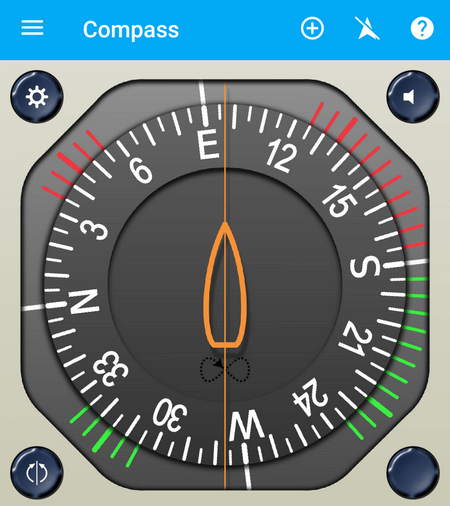
Итоги
К сожалению, калибровка не всегда помогает восстановить корректную работу GPS. Например, проблемы с получением информации о точном месторасположении гаджета могут возникнуть в небольших населенных пунктах, где есть проблемы со связью.
Чтобы попытаться улучшить работы GPS на телефоне, прочтите эту инструкцию.
 Загрузка…
Загрузка…
Android калибровка GPS, ускорение захвата спутников после холодного старта, повышение точности GPS по сути до возможного предела «железа»
Вам не нравится что GPS на Вашем Android слишком долго «ищет и звхватывает спутники» ? Точность определения местоположения хуже 10ти метров ? Вы думали что «это GPS на самом деле так работает» ? Ничего подобного. Ваш GPS может обеспечить точность +-5 метров, ато и точнее. И я расскажу Вам как этого добиться. И больше никаких «патчей» или сторонних и «геморных» в использовании «GPS утилит ускоряющих поиск спутников и повышающих точность». Все что необходимо есть в Вашем аппарате. Просто «калибровки» туда производитель вписывает «среднефонарные» — естественно не будет же он каждый телефон калибровать индивидуально. Да и производитель где ? В Китае, а калибровать нужно там, где Вы его реально используете.Ниже приведенная инструкция, собрана мною из разных источников по частям и проверена, кроме части «обеспечения максимальной точности», которую проверю позже и сделаю дополнение, но даже без нее, время «холодного старта» GPS, после перезагрузки телефона удалось довести до менее чем 20ти секунд, вместо 1-2х минут до калибровки. При этом захват первых спутников идет менее чем через 3-4 секунды, а «захват GPS» (локализация по спутникам, когда перестает мигать «поиск GPS» и тело переходит на работу по спутникам) — менее 10ти секунд (иногда до 40ка но реже — в зависимости от точности часов Вашего смарта и видимости спутников).
Впечатления от работы обеих методов, чтобы решить какой из них Вам больше по душе, можно прочесть здесь: http://vyacheslav.blogspot.com/2013/07/android-gps.html. Я лично рекомендую «метод калибровки родного GPS» (описанный ниже) — он дает те же результаты, и как по мне много предпочтительнее и удобнее в использовании.
Следует отметить, что с помощью программы, описанной здесь: http://vyacheslav.blogspot.com/2013/07/android-gps-6.html , скорость активации из «холодного» состояния, всеже чуть шустрее. но более гемеройно, и из за ее «глубокого проникновения в систему GPS Android», она может «сбить» калибровки его «родной системы», о которых ниже. Плюс все что нужно проделать с ее помощью, перед каждым включением GPS делает запуск с ее использованием реально медленее, чем в варианте, изложенном в этой заметке.
Добавлено 30/08/2013. перед началом калибровки, просмотрите вот эту заметку и проделайте процедуры, которые в ней описаны: http://vyacheslav.blogspot.com/2013/08/gps-android-jb-411-cink-king-gps.html. Особенно актуально, если у вас серьезные проблемы с GPS, типа «очень плохо держит спутники» и «лок» «падает» при малейшем ослаблении сигнала, плюс после этого, GPS будет «держать» больше спутников одновременно, что улучшит как стабильность так и точность. Без этих процедур мне не удавалось «привести в норму» GPS под JB 4.1.1 Cink King. После чего проделайте калибровку по методике. изложенной ниже в этой заметке.
*наклонным шрифтом выделены пункты, необходимые для достижения вообще теоретически возможной точности. Пункты наклонным шрифтом могут быть пропущены, это чуть снизит точность (реально раза в 2), на скорости «холодного старта» не скажется.
**Перед процедурой выясните код инженерного меню Вашего аппарата — он Вам понадобится.
- Точность работы GPS, и особенно скорость «захвата после холодного старта», сильнейшим образом зависят от точности установки времени на Вашем аппарате. Обычно у всех стоит в настройках «Даты и Времени», «синхронизировать время по сети». У меня тоже стояло. Но как выяснилось, при этом аппарат использует для установки времени сотовый сигнал оператора, который в некоторых случаях может давать точность установки времени хуже +-несколько минут, а в моем случае (Киев, опаратор Life) давал отличие от реального времени целых 3 секунды. В общем кал, а не «сигналы точного времени». Есть еще возможность «определять время по GPS», но если Вы не в деревне живете, то это будет жрать много батареи, а толку будет чуть — ни в квартире ни в метро ни в маршрутке, ни в офисе… Ну Вы поняли.
Поэтому озаботимся сначала утсановкой наиболее точного возможного времени. Для этого я поставил бесплатную программу ClockSync, вот отсюда: https://play.google.com/store/apps/details?id=ru.org.amip.ClockSync&hl=ru, можно еще взять отсюда: http://4pda.ru/forum/index.php?showtopic=171610. Также можете воспользоваться методикой, которую я описал здесь: http://vyacheslav.blogspot.com/2013/07/android-gps_12.html — она не требует установки дополнительных программ, но требует ручного редактирования нескольких системных конфигурационных файлов.
Далее, определяемся с опорным сервером точного времени, который будем использовать. Немаловажно, чтобы он был как можно ближе к Вам, и чтобы время пинга до него было минимальным. Для начала, адреса «пулов» — для Украины это ua.pool.ntp.org, для России ru.pool.ntp.org. Если Вы в другой стране, ищите вот здесь: http://www.pool.ntp.org/ru/.
Теперь запускаем терминал, и в нем комманду «ping ua.pool.ntp.org», и смотрим на время отклика. Делаем это раз 10 — каждый раз она будет обращаться к случайному серверу «пула», и обычно к другому. Даже для Украины время «отклика» для разных серверов колеблется от 5ти до 60мс (по наземке), что уж говорить о России с ее размерами. Соответственно выписываем IP адрес сервера, время отклика от которого минимально. Его и будем использовать.
Запускаем установленную программу ClockSync, Меню > настройки. Первый пункт «NTP сервер». Вписываем туда выбранный IP адрес. Далее, выставляем галочку «автоматическая синхронизация», потом выбираем «Интервал». Чем интервал» меньше — тем чаще будет проходить синхронизация, а это «немножко траффика и множко батареи», с другой стороны, мой аппарат за 3 часа «уходит» аж на 160-180 миллисекунд… Я остановился на 3х часах покачто. Далее галочка «точный интервал» — можете не ставить — чуть сохранит батарею, я лично поставил. «Режим высокой точности» — ставьте, тем более что синхронизация иногда будет идти через сотовую передачу данных с очень нестабильной скоростью (можете не ставить — точность упадет, зато существенно снизится расход батареи при синхронизации). Ставим также «определять часовой пояс»,
Выходим из меню настроек, жмем «меню», и выбираем «синхронизировать» — насколко Ваш аппарат идет «мимо времени» видно на экране. Да, в меню настроек через сутки сможете посмотреть насколько часы Вашего аппарата «спешат/опаздывают» в сутки (мой Fly IQ 450 на 9,21 сек в день).
PS автоматическая синхронизация времени возможна только на «рутованном» аппарате. Если у Вас не рутованный, там есть в программе «ручной режим», но точность уже будет совсем не та.
Примечание — добавлено позже. Также есть второй способ точной синхронизации времени, без установки дополнтилеьной программы, я его описал здесь: http://vyacheslav.blogspot.com/2013/07/android-gps_12.html. После сравнения результатов, я выбрал именно этот способ, но он требует некоторого редактирования конфигурационных файлов.
Также желательно, если у Вас рутованный аппарат, отредактировать файл /system/etc/gps.conf. А именно, в первой строке, после «NTP_SERVER=», заменить указанный там «дефолтовый», на более подходящий для Вашей страны — например для Украины на ua.pool.ntp.org, или даже на ранее определенный IP адрес, но это будет менее универсально и иногда чревато сбоями, если конкретный сервер не будет работать, поэтому ua.pool.ntp.org универсальнее, зато IP адрес в этом поле может еще больше ускорить начальный холодный старт. Редактирование можно делать с помощью «Root Explorer».
Со временем разобрались. Далее. - Идем в настройки телефона. Местоположение. Отмечаем пункты: «По координатам сети», «Спутники GPS», «Вспомогательные данные», «AGPS», остальное «по вкусу». теперь заходим в пункт «Параметры EPO». Выключаем «EPO» на время калибровки. Здесь все.
- Запускаем Google Earth, в настройках переключаем его, чтобы показывал координаты в формате градусов и долей. Ищем поблизости место, где будем проводить калибровку. Это должно быть достаточно открытое место, например площадь. Выбираем точку где будем стоять при калибровке (выберите приметы, чтобы стать точно в нее потом), наводим на нее курсор, и записываем показанные координаты до последнего знака. Подготовка окончена — идем «в поле» 🙂 с телефоном.
- Если использовали п3 — становимся ТОЧНО в точку, которую ранее выбрали. Запускаем «root explorer», заходим в папку /data/misc, удаляем файл mtkgps.dat. Загружаем самые свежие данные AGPS — например через программу Статус GPS (меню>инструменты>Данные AGPS>Загрузить). Проверяем время, например программой ClockSync (несколько раз проверяем, смотрим типичное отклонение, и потом жмем синхронизировать — как пользоваться программой и где взять — см ранее в статье о калибровке времени). Заходим в инженерное меню, LocationBasedServices, выбираем в меню «GPS», и нажимаем кнопку «GPS» (надпись на ней сменится с OFF на ON). Переходим во «View». Ждем пока появится «фикс» (перестанет мигать индикатор GPS), и потом еще не менее 2х минут. После чего жмем RefPosition, и в появившихся окошках вписываем координаты, ранее выписаные с Google Earth» для точки где Вы проводите калибровку (там будут нули). Жмем «ОК». Снова переходим к экрану View, и ждем после «фикса» не менее 2х минут, лучше минут 5. Выходим назад в инженерное меню. Если п3 не выполняли — просто выбираем любое достаточно открытое место. Вынимание — даже не пытайтесь проделывать калибровку на балконе или «из окна» — сделаете только хуже.
- ****Можете перед калибровкой еще проверить правильность выбора SIM карты для AGPS — если Ваш сотовый оператор «глюкало», а карты две и два оператора, то можно выбрать менее глючного, это в случае если был выбран «глюкавый», может существенно ускорить работу GPS, ато и «оживить» «неработающий напрочь GPS» процедура описана в самом конце заметки.
- Заходим в «Инженерное меню» (для моего FLY IQ 450 и многих китайцев-клонов это код *#*#3646633#*#*, который набираем там где обычно набираете номер телефона при звонке, у Вас может быть другой). Находим «YGPS location», и запускаем. Телефон держите вертикально.
- Переходим на вкладку Information. Жмем кнопку «Full».
- Переходим на вкладку ‘Satellites», ждем когда появится минимум 5 спутников (лучше больше — у меня их было 11 при настройке), и после того как они «появятся и позеленеют», ждем еще минимум 2 минуты, удерживая аппарат неподвижно (можно дольше — хуже не будет — только лучше). Это первичная калибровка. У меня она заняла минуты 3, но у некоторых аппаратов по отзывам может занять и до получаса.
- Идем в пункт Information», жмем «Cold». Далее как в п 8. Пункт 9 повторяем 3 раза. Можно больше.
- Снова в Information. Жмем «Warm». далее как в п.8. Повторять уже не обязательно.
- Снова в Information». Жмем «Hot». Далее как в п 8.
- Если Вы выполняли пункт 3, выходите в инженерное меню, выбираете пункт «LocationBasedService», переходим на вкладку «View» (на забудьте активировать GPS как описано в п 4), и ждем пока определится максимум спутников. Минимум 7, лучше больше (чем больше, тем точнее калибровка), и после того как определится максимум, ждем еще 2 минуты. После чего идем во вкладку GPS, и жмем «RefPosition». У Вас появятся две цифры, от той, что Вы ранее записали используя Google Earth, они будут отличаться скорее всего тысячными. Исправляете обе на те, что Вы записали ранее в п3. Жмем «ОК». Теперь переходим во вкладку GPS и ждем минут 5 держа телефон неподвижно. Вот в этом месте — чем дольше — тем лучше. Программа GPS, получив реальные координаты, сравнивает их с теми что «получаются у нее» и вносит коррекции. их уточняя. Ниже в окошке увидите счетчик «процесса» и данные, которые врем от времени меняются.
- Выходим из инженерного меню, перезагружаем телефон.
- Все. Радуемся шустрому и точному GPS.
После полностью выполненной инструкции, реальная точность определения позиции (вычисленная по google earth а не та, которую показывает сам GPS), составила ~2.3-2.5 метра (GPS показывал точность в 5-6 метров в статусе), при «видимых» 9ти спутниках, и 8 метров (GPS показывал точность 10.5 метров в статусе) при видимых 7ми спутниках -спутники движутся и раз на раз не приходится в смысле день на день.
PS Если Вы собираетесь использовать также программу, описанную здесь: http://vyacheslav.blogspot.com/2013/07/android-gps-6.html, то учтите что калибровать нужно после ее установки. И в случае ее деинсталяции — калибровать повторно — скидывает при деинсталяции калибровочные данные, и GPS снова начинает «искать спутники по нескольку минут». Загрузка ее данных «ускорения» ВРОДЕ БЫ не влияет на калибровку, но и смысла не имеет — разница по скорости «в пределах статистической погрешности». Но кажется, реальная точность чуть лучше, со свежезагруженными ее данными (процентов на 20, но тоже в пределах статпогрешности по сути). Также имейте в виду, что загруженные данные вышеуказанной программы быстро устаревают, и спустя день-два уже наоборот будут тормозить GPS и снижать точность (по сравнению с просто нормально откалиброванным родным по вышеописанной в этой статье методике). Плюс я ее снес нафик 🙂 Бо во первых не нужна, а во вторых с ней можно получить «GPS который ничего не определяет», если забыли загрузить новые данные. Даже если Вы нажали кнопку «сбросить загруженные данные» и саму программу не запускаете. По кр мере у меня раз так случилось — проверять грабли еще раз не стал.
PPS В нете бродят слухи, что «включение данных EPO» (специфические данные GPS для чипов MTK), дающих некоторое ускорение «холодного старта», уменьшают количество «захватываемых спутников». Это наврядли. Количество захватываемых спутников определяется их «количеством над головой в данный момент» и высотой над горизонтом (в городе, те что над самым горизонтом обычно не видны). Но всеже при калибровке ее лучше выключить. И использовать только если Вы едете в место, где инет возможно будет не доступен. Тогда она Вам даст реальное ускорение запуска (в ней загружаются данные за месяц вперед). В обычной ситуации лучше пользоваться только AGPS — ее данные свежее, и соответственно точнее, поэтому скорость «старта» с ней типично выше.
PPPS Ниже «референсная информация» для тех, кому достался аппарат, с полностью нерабочим GPS. Стоит ее проверить — причина может быть в том, что у Вас вписано в настройки что то отличное от нижеприведенного:
В инженерном меню, в пункте LocationbasedService, во вкладке AGPS:
Должно быть включено Enable A-GPS, MSB, User Profile, SLP Template — GOOGLE, supl.google.com, 7275, TLS Enable, RRLP, IMSI, K-Value.
Horizontal Accuracy — 22, Vertical Accuracy — 0, Location Age — 0, Delay — 0. Выбрано Location Estimate.
*********Выбор SIM карты для AGPS
Идем на вкладку NET — выбираем [SIM1] — нажимаем [Query] смотрим карту(вкладка Map), там должен появится адрес по которому вы находитесь, или близкий к нему. Тоже делаем с [SIM2]. Сравниваем, что точнее к вашему реальному положению, и на вкладке AGPS выбираем предпочитаемую симку.
На вкладке AGPS нажимаем [Save Profile]
Да, если что то из перечисленного в этом PS отличалось от настроек Вашего аппарата, или если Вы сменили симку, к которой у Вас привязан AGPS — калибровку нужно провести по новой.
PS О влиянии точности хода часов на время «холодного старта GPS».
Из «неудобного места» — балкон, сверху все перекрыто бетоном, двор-колодец — дома с 4х сторон, небу «кусочек сверху», едва видно 4 спутника (едва потом что видно 3, а 4й то появляется то пропадает). телефон откалиброван по методике, изложенной выше (до калибровки в этих условиях захвата вообще не было). Часы «отстают» на ~160мс (со времени калибровки часов программой ClockSync прошло 2 часа). Время «холодного старта» ~250-300 сек. После принудительной калибровки времени программой ClockSync — время «холодного старта» ~100сек. Впрочем это условия. в которых GPS обычно вообще не работоспособен, но хорошо иллюстрируют влияние точности хода часов на время «холодного старта».
PPS Для форсирования загрузки данных AGPS, например если Вы находитесь далеко от места, где они были загружены — типа уехали километров на 200 на рыбалку/отдых итд, и загруженные дома данные AGPS стали неактуальны, что может отрицательно сказаться на времени «холодного старта».
Можно использовать программу «Статус GPS» вот отсюда: https://play.google.com/store/apps/details?id=com.eclipsim.gpsstatus2&hl=ru. Запускаете эту программу. Слева внизу под «координатным кругом», — возраст данных AGPS в часах. Нажимаете Меню > Инструменты > Данные A-GPS. Потом «загрузить».
Как повысить точность навигатора на смартфоне Samsung?
 Включив службу «геолокация» (местоположение) на смартфоне, вы сможете получать более полную информацию от всевозможных служб и приложений телефона уже с учётом вашего нахождения, например: расписание транспорта, рестораны поблизости или результаты поиска на местности.
Включив службу «геолокация» (местоположение) на смартфоне, вы сможете получать более полную информацию от всевозможных служб и приложений телефона уже с учётом вашего нахождения, например: расписание транспорта, рестораны поблизости или результаты поиска на местности.
Термин «геолокация» означает определение реального географического местоположения электронного устройства. И во многих случаях точность его определения, и особенно для автовладельцев, принципиально важна.
Автомобильная навигация — это технология вычисления оптимального маршрута проезда транспортного средства по дорогам и последующего ведения его по маршруту.
Для автомобильной навигации кроме точного определения местоположения необходимы ещё и такие параметры, как скорость и ориентация автомобиля.
Смартфоны имеют несколько датчиков и соответствующее программное обеспечение, которое позволяет решать вопросы автонавигации.
Для повышения точности работы навигатора на смартфоне Samsung нужно настроить две службы:
— геолокация (местоположение);
— направление по сторонам света.
А как добиться самого точного определения местоположения на смартфоне Samsung?
Для того, чтобы добиться максимальной точности определения своего нахождения, нужно привлечь данные местоположения из всех возможных источников:
— GPS, ГЛОНАСС;
— Wi-Fi;
— Bluetooth;
— мобильные сети;
— датчики;
— служба Геолокация Google.
Служба геолокации на телефоне Samsung носит название «Локация».
Далее мы в качестве примера опишем порядок включения службы геолокации (GPS, местоположение или «Локация») на телефоне с помощью редакционного смартфона Samsung Galaxy A50 с ОС Android 9 Pie .
Порядок настройки точной геолокации на смартфонах Samsung с ОС Android 9 Pie.
1. С любого экрана открываем Панель навигации. Для этого нужно сделать свайп от верхнего края экрана вниз.
 Скрин №1 – открываем Панель навигации, сделав свайп от верхнего края экрана вниз.
Скрин №1 – открываем Панель навигации, сделав свайп от верхнего края экрана вниз.
2. На Панели навигации находим значок «Локация» в виде перевёрнутой капли. Если значок в круге серого цвета, то это означает, что служба местоположения выключена. Для вхождения в настройки службы местоположения (геолокация) нажмите на значок «Локация» и удерживайте его 1-2 секунды.
 Скрин №2 – нажмите на значок «Локация» и удерживайте его 1-2 секунды.
Скрин №2 – нажмите на значок «Локация» и удерживайте его 1-2 секунды.
3. Теперь мы находимся в разделе «Локация».
Для включения службы Локация нужно нажать на переключатель. После этого название переключателя «Выключено» поменяется на «Включено».
 Скрин №3 – нажмите на значок переключатель «Выключено». Скрин №4 – теперь служба Локации включена.
Скрин №3 – нажмите на значок переключатель «Выключено». Скрин №4 – теперь служба Локации включена.
4. Для улучшения точности работы службы геолокации необходимо разрешить смартфону использование службы Wi-Fi и устройства Bluetooth при определении нашего местоположения.
Для этого нужно войти в подраздел «Улучшение точности», включить два пункта: «Сканирование Wi-Fi» и «Сканирование Bluetooth».
 Скрин №5 — войти в подраздел «Улучшение точности». Скрин №6 — пункты «Сканирование Wi-Fi» и «Сканирование Bluetooth» теперь включены.
Скрин №5 — войти в подраздел «Улучшение точности». Скрин №6 — пункты «Сканирование Wi-Fi» и «Сканирование Bluetooth» теперь включены.
5. Возвращаемся в раздел «Локация», нажав на кнопку «Назад» на панели навигации внизу экрана. Далее опускаемся в самый низ этого раздела и находим пункт «Геолокация Google». Входим в него.
Здесь в пункте «Геолокация Google» нужно проверить подключение службы «Определять местоположение». Переключатель пункта должен быть включен.
 Скрин №7 — войти в подраздел «Геолокация Google». Скрин №8 — переключатель пункта «Определять местоположение» должен быть включен.
Скрин №7 — войти в подраздел «Геолокация Google». Скрин №8 — переключатель пункта «Определять местоположение» должен быть включен.
6. Всё. Теперь мы включили службу геолокации с привлечением данных от всех источников, которые позволяют повысить точность определения местоположения.
А как увеличить точность определения направления по сторонам света для навигаторов на смартфоне Samsung?
Для этого нужно откалибровать датчик компаса смартфона. Это можно сделать с помощью приложения Google Карты (Google Maps), которая имеет такую возможность
Порядок калибровки компаса на смартфонах Samsung с ОС Android 9.
1. В папке Google запускается приложение Google Карты (Google Maps).
 Скрин №9 —в папке Google запускается приложение Google Карты.
Скрин №9 —в папке Google запускается приложение Google Карты.
2. У вас на карте появится синяя точка с вашим положением на местности.
От этой синей точки исходит луч в виде синего сектора, который указывает направление смартфона. Если луч от синей точки на карте слишком широкий или указывает неверное направление, необходимо откалибровать компас.
3. Для калибровки компаса нужно несколько раз телефоном очертить восьмерку в воздухе, пока компас не откалибруется.
 Схема №1 «Калибровка компаса» — нужно несколько раз телефоном очертить восьмерку в воздухе.
Схема №1 «Калибровка компаса» — нужно несколько раз телефоном очертить восьмерку в воздухе.
4. После калибровки компаса луч в виде синего сектора стал уже, и теперь он будет указывать в правильном направлении.
 Скрин №11 — вид синей точки местоположения с указанием направления в виде синего сектора до и после калибровки компаса.
Скрин №11 — вид синей точки местоположения с указанием направления в виде синего сектора до и после калибровки компаса.
Калибровка GPS на Android — через инженерное меню: без рут прав, программа
Калибровка GPS на Android – вопрос, интересующий пользователей смартфонов данной ОС. Если образуется сбой в подобной опции, прекращается возможность полноценно пользоваться картами встроенного сервера. Если грамотно провести данную операцию, можно определять местоположение и калибровать компас. В статье вниманию представлена информация, как правильно осуществляется данная операция.

Как откалибровать GPS на Андроид?
Подобный процесс по-другому можно назвать проведением настроек. Чтобы осуществить его, нужно произвести такие действия:
- Скачивается и открывается программа Гугл Карты.
- Нажимается синяя точка на карте, которая показывает местоположение.
- Выбирается пункт калибровки.
- Устройство берется экраном к себе, потом наклоняется вперед и возвращается обратно.
- Телефон поворачивается так, чтобы было осуществлено изменение ориентации дисплея.
Данная схема действий разрешает провести откалибровку. После этого можно провести проверку правильности работы опции. Для этого нужно сравнить данные на ином телефоне или в браузере. Если представленный метод не принес должного результата, стоит оставить вариант действия с помощью программы для калибровки и действовать через инженерное меню.
Через инженерное меню
Схема действия через инженерное меню – это способ узнать, насколько правильно работает датчик. Прежде чем его использовать, нужно проверить наличие рут-прав, так как без них операцию осуществить не получится. Суть проверки заключается в следующих действиях:
- На клавиатуре вводится команда *#0*#;
- Нажимается кнопка вызова;
- В открывшемся меню необходимо выбрать Датчик и Сенсор;
- На дисплее появятся сведения по датчикам смартфона;
- Если компас правильно откалиброван, с правой стороны можно будет видеть черный круг.
В некоторых случаях проверка показывает, что в работе присутствуют ошибки. В подобном случае калибровку потребуется проводить через сторонние приложения.
Без root прав
Если в распоряжении нет рут-прав, пользователь при решении вопроса, как откалибровать GPS на андроид, должен произвести следующие несложные действия:
- В Гугл Плей требуется найти Floater.
- Приложение скачивается и осуществляется установка.
- Через настройки включается режим разработчика.
- Здесь необходимо найти раздел О телефоне и пять раз быстро нажать на кнопку Номер сборки.
- Проводится переход в настройки и в самом низу можно видеть новый раздел.
- Нужно перейти в новую вкладку и перевести рычаг во включенное положение.
- После перехода в настройки требуется найти пункт Мое местоположение.
- В нем указывается, что устройство должно определять и искать спутники по всем без исключения встроенным источникам.
- Осуществляется запуск программы.

После выполнения перечисленных действий на дисплее устройства можно видеть ярлык приложения. Обычно это окно с картой. Интерфейс данной утилиты отличается легкостью использования и понимания.
Программа для калибровки GPS на Android
Чтобы провести калибровку, можно установить на телефон специальное приложение, взятое из Плей Маркет. Подобных утилит достаточно много, но предпочтение стоит отдать GPS Essentials. Для выполнения операции, как откалибровать андроид, с ее помощью, потребуется произвести следующие действия:
- Программа скачивается и устанавливается на телефон;
- Осуществляется запуск и активируется режим Компас;
- Если встроенная опция показывает неправильное направление, следует выбрать пункт проведения калибровки;
- Устройство кладется вверх дисплеем и вращается вокруг оси;
- Телефон переворачивается вниз экраном и снова вращается;
- Подобное вращение следует провести после переворачивания гаджета боком.

После этого грамотная и удобная настройка компаса считается законченной. Если нет желания скачивать и использовать утилиту на английском языке, можно отдать предпочтение русской программе. Она так и называется Калибровка. Выполнение операции осуществляется по схеме, аналогичной той, что представлена выше.
Подводя итоги
Проведение настроек и калибровки без рут прав или с ними позволяет следовать выбранным маршрутам без каких-либо ошибок. Стрелка установленного направления всегда будет двигаться правильно, показывая пользователю путь к заранее установленной цели. Если следовать представленным в статье инструкциям, можно добиться от устройства и от встроенных опций максимального результата.
Калибровка компаса
— документация коптера
В этой статье объясняется, как выполнить базовую калибровку компаса. Предполагается, что у вас есть по крайней мере один компас внутри или снаружи системы, и он был включен. См. Раздел «Расширенная настройка компаса» для получения дополнительной информации и настройки других функций, связанных с компасом.
Подсказка
Нет необходимости повторно калибровать компас, когда транспортное средство летит в новом месте, потому что ArduPilot включает в себя «магнитную модель мира», которая позволяет конвертировать магнитный север местоположения в истинный север без повторной калибровки.Кроме того, «наклон» местоположения калибруется при запуске, а затем снова вскоре после взлета.
Примечание
Калибровка компаса не может быть выполнена, когда автомобиль поставлен на охрану.
Первые шаги калибровки
Предупреждение
Не калибруйте компасы рядом с любыми металлическими объектами или объектами, создающими магнитное поле (компьютеры, мобильные телефоны, металлические столы, блоки питания и т. Д.), Иначе калибровка будет неправильной.
Калибровка на борту
«Бортовая калибровка» — это процедура калибровки, которая выполняется на автопилоте.Этот метод более точен, чем старая «Калибровка за бортом» (также известная как «Калибровка в реальном времени»), которая выполняется на наземной станции, потому что в дополнение к смещениям автоматически определяются масштабирование и ориентация.
Для калибровки всех компасов на борту:
Нажмите кнопку «Пуск» в разделе «Onboard Mag Calibration»
, если к вашему автопилоту подключен зуммер, вы должны услышать одиночный тональный сигнал, за которым следует короткий звуковой сигнал один раз в секунду
удерживайте автомобиль в воздухе и поверните его так, чтобы каждая сторона (передняя, задняя, левая, правая, верхняя и нижняя) была направлена вниз к земле в течение нескольких секунд по очереди.Представьте себе полный поворот на 360 градусов, при этом каждый поворот указывает на разное направление транспортного средства к земле. Это приведет к 6 полным оборотам плюс, возможно, некоторое дополнительное время и повороты для подтверждения калибровки или повторной попытки, если изначально она не прошла.
по мере поворота автомобиля зеленые полосы должны выдвигаться все дальше и дальше вправо до завершения калибровки
после успешного завершения прозвучат три повышающихся тональных сигнала и появится окно «Пожалуйста, перезагрузите автопилот», и вам нужно будет перезагрузить автопилот, прежде чем можно будет поставить автомобиль на охрану.
Если калибровка не удалась:
- вы услышите «недовольный» сигнал сбоя, зеленые полосы могут сбрасываться влево, и процедура калибровки может перезапуститься (в зависимости от наземной станции). Планировщик миссий автоматически повторит попытку, поэтому продолжайте вращать машину, как указано выше.
- , если компас не калибруется, подумайте о том, чтобы переместиться в другое место, подальше от магнитных помех, и выньте электронику из карманов.
- , если после нескольких попыток компас не прошел калибровку, нажмите кнопку «Отмена», измените раскрывающееся меню «Фитнес» на более спокойное и повторите попытку.
- , если калибровка компаса по-прежнему не удается, можно поднять COMPASS_OFFS_MAX с 850 до 2000 или даже 3000
- , наконец, если один компас не калибруется и вы доверяете другим, отключите его.
Калибровка на борту с помощью жестов ручки (без GCS)
ArduPilot поддерживает «Встроенную калибровку с помощью жестов контроллера RC», что означает, что процедура калибровки выполняется на автопилоте без GCS. Этот метод более точен, чем старая «Калибровка за бортом» (также известная как «Калибровка в реальном времени»), которая работает на наземной станции, потому что помимо смещений также вычисляется масштабирование.
сначала требуется калибровка RC
, чтобы начать калибровку компаса, удерживайте ручку газа полностью вверх и полностью вправо в течение 2 секунд
, если к вашему автопилоту подключен зуммер, вы должны услышать одиночный тональный сигнал, за которым следует короткий звуковой сигнал один раз в секунду
удерживайте автомобиль в воздухе и вращайте его так, чтобы каждая сторона (передняя, задняя, левая, правая, верхняя и нижняя) была направлена вниз к земле в течение нескольких секунд по очереди
после успешного завершения прозвучат три повышающихся тональных сигнала, и вам необходимо перезагрузить автопилот, прежде чем можно будет поставить автомобиль на охрану.
Если калибровка не удалась:
- Вы услышите сигнал отказа, и процедура калибровки будет перезапущена.
- для отмены калибровки в любой момент удерживайте ручку газа полностью вверх и полностью влево в течение 2 секунд
- , если после нескольких попыток вы не можете откалибровать компас, отмените с помощью ручки и используйте обычную встроенную калибровку от GCS выше
Большой автомобиль MagCal
Большие или тяжелые транспортные средства непрактично вращать по всей оси.Эта функция позволяет выполнять довольно точную калибровку, если на автопилоте активна блокировка GPS и известен фактический курс транспортных средств, либо с помощью ориентира на карте Планировщика миссий, либо с помощью другого компаса (например, сотового телефона) и ввода курса транспортных средств.
Компас для заказа
Вверху страницы вы можете изменить приоритет прикрепленных компасов, если хотите.
Видео демонстрация
Видео демонстрация калибровки компаса.
,
Расширенная настройка компаса — документация коптера
В этой статье содержится расширенное руководство по настройке системного компаса (ов) и дополнительных функций, связанных с компасом.
Подсказка
Пользователи, у которых есть только внутренний компас или внешний компас, использующий комбинацию компаса UBlox GPS +, такую как UBlox GPS + модуль компаса, и установили его в ориентации по умолчанию, обычно могут выполнить простую «калибровку на борту», как описано в разделе «Калибровка компаса») ,
Обзор
Точная настройка компаса имеет решающее значение, потому что он является основным
источник заголовочной информации.Без точного курса автомобиля
не будет двигаться в правильном направлении в режимах автопилота (например, АВТО,
LOITER, PosHold, RTL и т. Д.). Это может привести к кружению (иначе
«Туалетный боулинг») или пролетов.
ArduPilot позволяет подключать несколько компасов, но одновременно используются только три. И обычно используется только основной компас, если нет проблем с согласованностью его показаний с показаниями других компасов и / или других датчиков. В этом случае автопилот автоматически определит, какой из первых трех компасов использовать.
Хотя многие автопилоты имеют внутренний компас или компасы, во многих приложениях вместо них будет использоваться внешний компас. Это дает более надежные данные
чем внутренний компас из-за отделения от других
электроника. См. Параметры оборудования автопилота для получения подробной информации о конкретном автопилоте, чтобы определить, сколько встроенных компасов может быть у автопилота, если таковые имеются.
Большинству пользователей потребуется только выполнить обычную калибровку компаса, но подробности также приведены для менее используемого CompassMot
.
Настройки компаса
Экран настройки компаса планировщика миссий можно найти в меню
Настройка | Обязательное оборудование | Компас на боковой панели.это
Экран используется для установки приоритета компаса и его использования. Никаких других настроек для нормального использования не требуется.
Планировщик миссии: калибровка компаса
Приоритет компаса
Все подключенные компасы, обнаруженные автопилотом во время инициализации, показаны в верхней части страницы. Вы можете определить порядок, начиная с основного, с помощью клавиш со стрелками рядом с компасом. Первым в списке будет тот, который используется, если нет проблем. В этом случае будет использоваться второй или третий из перечисленных, если он включен, автоматически определяется автопилотом в отношении того, какой из них дает наилучшие показания.
Компас включает
Можно отключить любой из первых трех компасов. В результате автопилоту останутся только оставшиеся. Вы можете отключить все внутренние компасы, если вы постоянно видите сообщение «несовместимые компасы» перед включением и уверены, что внешний компас откалиброван.
Примечание
Компасы всегда должны быть включены для коптера / вездехода, но могут быть отключены (не рекомендуется, если таковой имеется) для самолета.
Ориентация
Для успешной калибровки компаса необходимо правильно установить AHRS_ORIENTATION. Кроме того, калибровка акселерометра должна быть завершена до калибровки компаса.
Больше не требуется установка ориентации внешних компасов. Теперь он определяется автоматически во время калибровки.
Однако, если возникнет необходимость перепроверить ориентацию компаса:
- При вращении вашего летательного аппарата по всем осям каждый из компасов должен двигаться в одном направлении и иметь примерно одинаковые значения:
- Северное полушарие:
- Z-компонента должна быть положительной
- при крене транспортного средства компонент X должен увеличиться на в значении
- при повороте транспортного средства вправо компонент Y должен увеличиться на в значении
- Южное полушарие:
- Z-компонента должна быть отрицательной
- при крене транспортного средства компонент X должен уменьшиться на в значении
- при повороте автомобиля вправо компонент Y должен уменьшиться на на значение
Прочие параметры
Более ранние версии ArduPilot не включали базу данных магнитных моделей мира, и магнитное склонение местоположений могло потребоваться ввести вручную или узнать во время полета.Сейчас в этом нет необходимости. Кроме того, это позволяет постоянно обновлять склонение на дальних рейсах.
Кроме того, изучение смещений компаса в полете вместо калибровки по земле является вариантом для транспортных средств, которые трудно передвигать, для калибровки. Но не рекомендуется, так как теперь доступна опция MagCal для больших транспортных средств. Подробности см. На странице калибровки компаса.
CompassMot — компенсация помех от силовых проводов, регуляторов скорости и двигателей
Рекомендуется для автомобилей, у которых есть только внутренний компас и
на транспортных средствах, на которых компас сильно мешает
двигатели, силовые провода и т. д.CompassMot работает хорошо, только если у вас есть
монитор тока батареи
потому что магнитные помехи линейны с потребляемым током. это
технически возможно настроить CompassMot с помощью дроссельной заслонки, но это не так.
рекомендуемые.
Следуйте этим инструкциям:
Включить текущий монитор (он же силовой модуль)
Отсоедините реквизит, переверните их и поверните на одну позицию
вокруг рамы. В этой конфигурации они должны толкать коптер.
в землю при поднятой дроссельной заслонкеЗакрепите коптер (возможно, скотчем), чтобы он не двигался
Включите передатчик и держите дроссельную заслонку на нуле
Подключите LiPo аккумулятор вашего автомобиля
Подключите автопилот к компьютеру с помощью кабеля USB
Откройте начальную настройку | Дополнительное оборудование | Экран Compass / Motor Calib
Нажмите кнопку Start
Вы должны услышать звуковой сигнал включения ESC
Медленно поднимите дроссельную заслонку до 50-75% (винты будут вращаться!)
в течение 5 ~ 10 секундБыстро опустить дроссельную заслонку до нуля
Нажмите кнопку Finish , чтобы завершить калибровку
Проверьте отображаемый% помех.Если меньше 30%, то
помехи вашего компаса приемлемы, и вы должны хорошо видеть
Работа Loiter, RTL и AUTO. Если это 31% ~ 60%, то
помехи находятся в «серой зоне», где это может быть нормально (некоторые пользователи
хорошо, некоторые нет). Если он выше 60%, попробуйте переехать.
ваш APM / PX подальше от источников помех или
подумайте о покупке внешнего компаса (или
Модуль GPS + компас (некоторые из них)).
Автоматическая калибровка смещения
В версии 4.0 для ArduPilot доступна функция автоматического обучения смещению. Параметр COMPASS_LEARN определяет, как работает эта функция. Это для опытных пользователей и не рекомендуется.
- Если установлено значение 3, смещения будут автоматически изучаться во время полета, сохраняться, и этот параметр сбрасывается на 0. Режимы управления положением (Loiter, Auto и т. Д.) Не должны использоваться во время обучения смещения.
Примечание
Не рекомендуется устанавливать для COMPASS_LEARN значение 1 или 2.Эти режимы устарели и либо не работают, либо все еще находятся в разработке.
Процедура для COMPASS_LEARN = 3:
- установите COMPASS_LEARN = 3. Сообщение «CompassLearn: Initialised» появится на вкладке сообщений MP (оно не отображается красными буквами на HUD).
- «Плохой компас» появится, но это не повод для беспокойства. Мы надеемся, что это исчезнет до финального релиза.
- Включите и управляйте / управляйте транспортным средством в любом режиме, который вам нравится, сделайте несколько поворотов. «CompassLearn: есть поле земли» должно появиться на вкладке сообщений MP, а затем, в конце концов, «CompassLearn: finished».
- Если вы хотите, вы можете проверить, что параметр COMPASS_LEARN был установлен обратно в ноль (вам может потребоваться обновить параметры, чтобы увидеть это), и значения COMPASS_OFS_X / Y / Z будут изменены.
- Этот метод также можно вызвать с помощью RCxOPTION для «Compass Learn». Он активируется, когда канал превышает 1800 мкс, и автоматически завершается и сохраняется.
Сообщения об ошибках компаса
- Compass Health : Компас не отправлял сигнал как минимум
полсекунды. - Compass Variance : в решении EKF направление компаса не совпадает
с оценкой курса от других инерциальных датчиков. Нажав на
Кнопка EKF на HUD Планировщика миссий покажет величину
ошибка. - Компас не откалиброван : Компас необходимо откалибровать.
- Высокое смещение компаса : одно из смещения вашего компаса превышает 600,
указывает на вероятные магнитные помехи. Проверьте источники
помехи и повторите калибровку.
,
